Olá, pessoal, estou de volta!
Bom, primeiramente gostaria de agradecer todos os e-mails. Passei praticamente um ano sem escrever para o iMasters e muita gente pediu que eu voltasse. Então, agradeço pelo contato. Isso me motivou muito e fez com que eu voltasse. 🙂
Espero ajudá-los de alguma forma, seja ensinando novas técnicas, ou trocando figurinhas desse programa maravilhoso que é o Photoshop. Muitos aqui não sabem mas escrevo há pelo menos 11 anos pelo iMasters. Alias, alguns leitores me seguem até hoje. Acompanho o crescimento de alguns e me sinto orgulhoso por ter ajudado de alguma forma.
Quero dizer que voltarei a escrever quinzenalmente e contarei muito com sugestões para as próximas matérias.
Aliás, estou voltando com força total também para o Fórum iMasters, inclusive com todos os Desafios e Contests de Photoshop.
Enfim, bora trabalhar.
Artista: Fabio Lody (www.fabiolody.com)
Descrição: Conhecendo o Photoshop CC
Software: Photoshop CC em Inglês.
Dificuldade: 6,0
Ao som de: Chris Medina – What Are Words.
A Adobe lançou o Photoshop CC em meados de junho deste ano. Já não é tão recente, mas como é minha primeira matéria no Photoshop CC, achei interessante começar mostrando as novidades dessa versão.
Vamos tentar entender um pouquinho como é o novo sistema de assinatura e programas em nuvem, para saber se vale a migração do Photoshop CS6 para o Photoshop CC.
Uma das principais mudanças é a integração com a Creative Cloud. Isso nos possibilita armazenar nossos arquivos em nuvem, diminuindo assim nossa preocupação em perder nossos arquivos.
Essa versão está disponível no site da Adobe, juntamente com a Creative Cloud. Aliás, a Creative Cloud é a grande diferença em relação à versão anterior. Com sua assinatura, podemos adquirir programas de maneira mais fácil e mais barata.
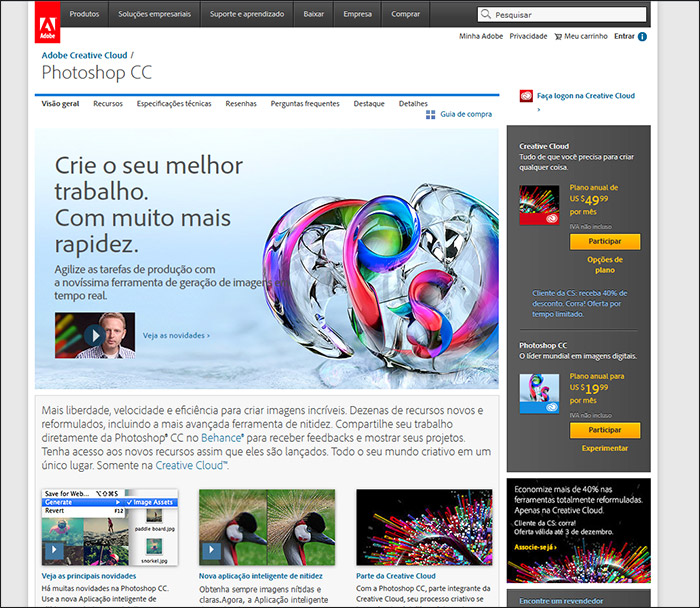
Com preços como US$ 49 por mês, podemos assinar a Creative Cloud e ter acesso a todos os programas do pacote, atualizações etc.
Só o Photoshop CC sai por US$ 19 mensais. O que, convenhamos, para um profissional que trabalha o tempo todo com Photoshop, é um bom valor.
Preços em Reais: aqui você encontra os valores atualizados e em Reais.
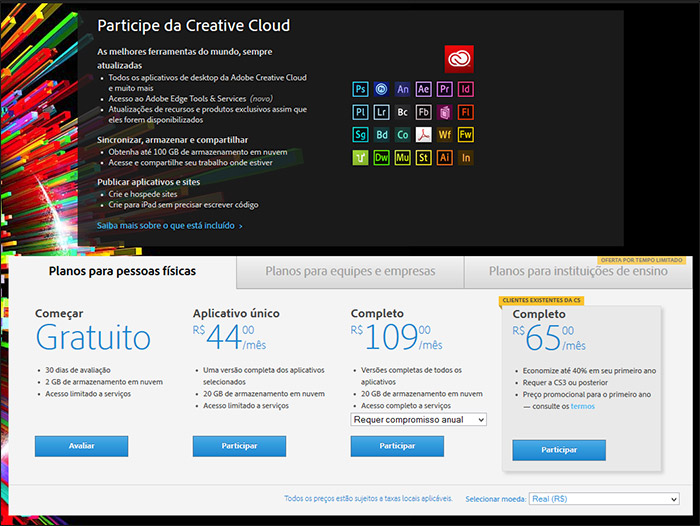
Outro recurso bacana é a integração com o Behance, que permite divulgar os trabalhos de maneira mais simples e direta.
Passo 1: File > Share Behance
Escreva o título, tags para as buscas e coloque alguns comentários.
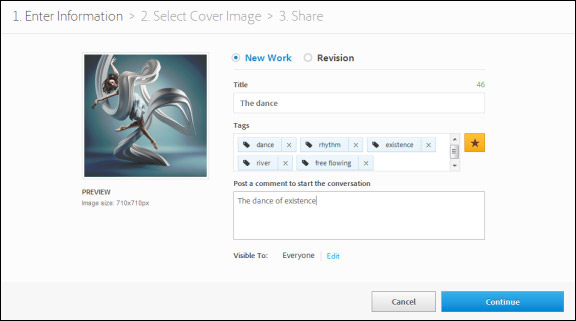
Passo 2: Selecione a capa do seu trabalho que será publicado.
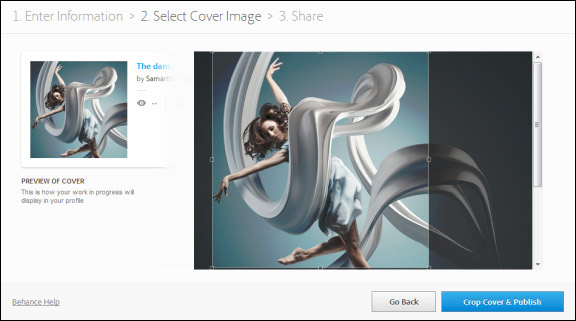
Passo 3: Pronto, seu trabalho foi publicado.
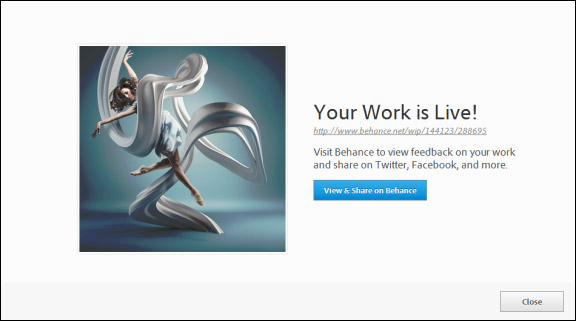
Agora vamos às novas ferramentas.
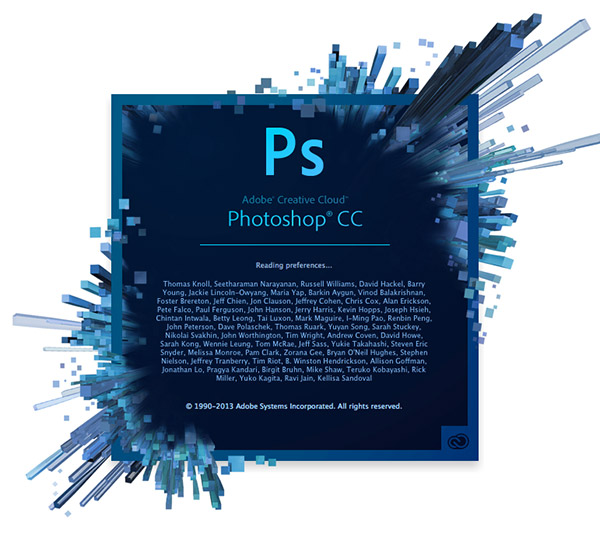
Shake Reduction
É a mais nova ferramenta de redução de desfoque, ou Shake Reduction. Com ela, podemos melhorar aquelas fotos que ficaram um pouco tremidas. Mas, obviamente, ela não faz milagres nem trabalha sozinha. Precisamos calibrar todos seus recursos para ter um resultado satisfatório.
Ah, também podemos utilizar esse recurso em trechos da imagem.

Para acessar e conhecer esse recurso, vá em:
Filter > Sharpen > Shake Reduction…
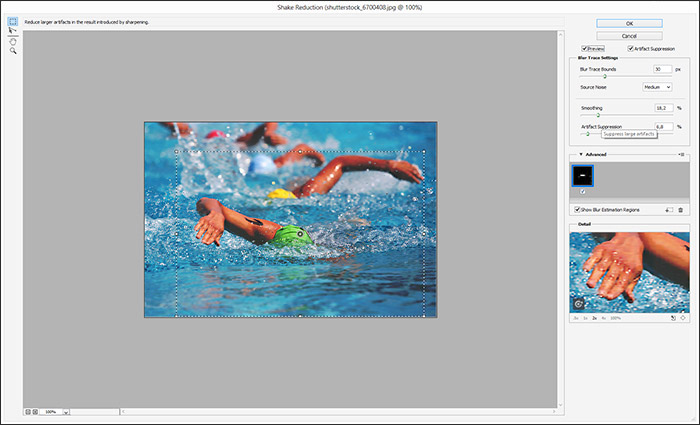
Aqui é onde podemos alterar as propriedades da nova ferramenta:
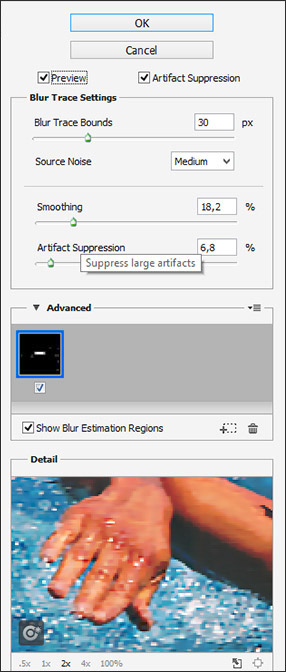
Aqui, após alguns ajustes:

E um gif com peso reduzido, apenas para compararmos:

CSS
Taí uma ótima sacada. O novo Photoshop CC possui um recurso bem útil para quem trabalha com layouts e web: a opção de gerar códigos CSS a partir de camadas. Abaixo, o botão possui algumas características, como cor de preenchimento, gradiente etc. Quando clicamos com o botão direito do mouse, temos a opção Copy CSS, então é só abrir um editor e colar o código, bem simples.
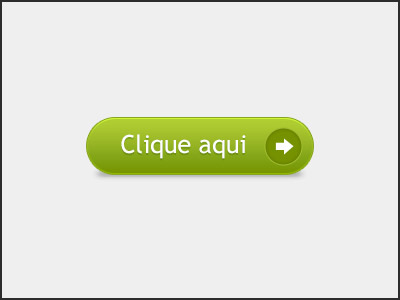
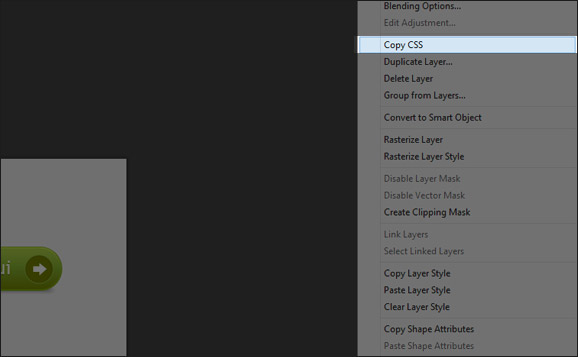
Aqui está o código do botão:
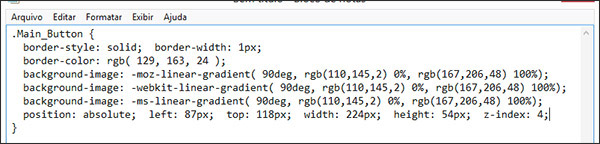
E aqui o do texto:
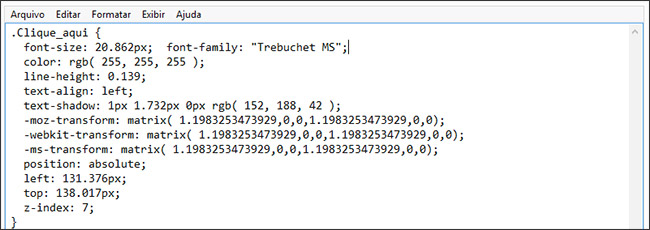
Se você for tão chato quanto eu, vai querer “limpar” o código etc. Claro, as mudanças ficam a critério de cada um, mas temos que concordar que esse recurso é uma baita mão na roda.
Camera Raw 8 e suporte a camadas
Para fotógrafos ou para quem gosta de tratar imagens de verdade, a Adobe inovou e melhorou o recurso “Camera Raw”. Agora podemos alterar seus valores por camada, e isso é fantástico.
Filter > Camera Raw Filter…
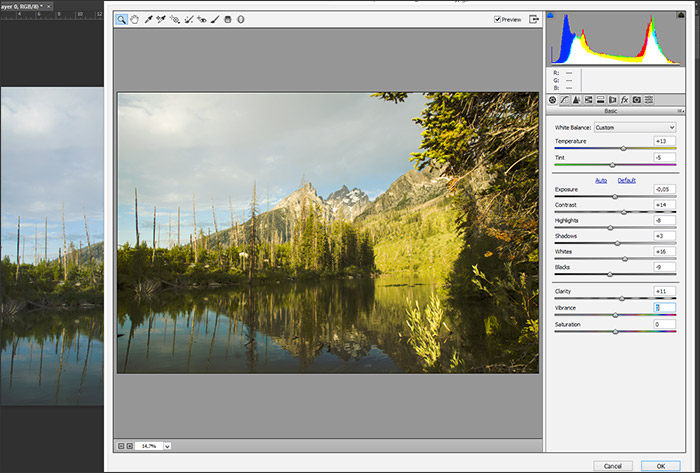
Com isso, podemos preservar detalhes, reduzir ruído, equilibrar o branco, exposição etc.
Outro recurso bacana do Camera Raw é o Radial Filter (J).
Com ele, isolamos um determinado ponto e o realçamos, como, por exemplo, se quisermos controlar a atenção do usuário em um ponto da foto.
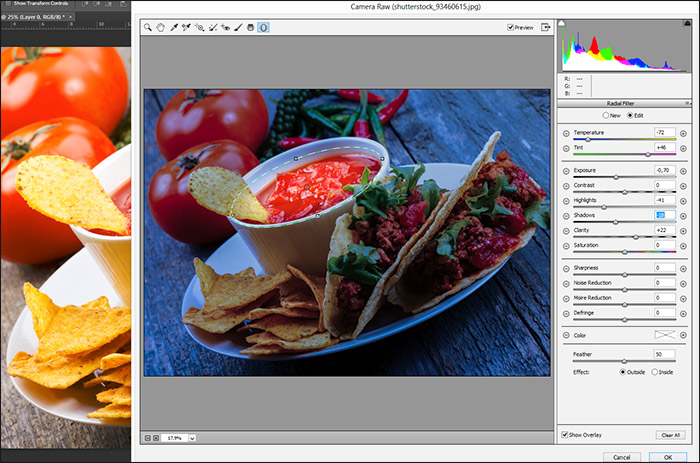
Todo o restante da foto é modificado, variando de acordo com as mudanças em cada propriedade, separando, assim, de maneira gradual, nosso ponto específico.
Podemos também inverter o resultado aplicado, alterando o valor em “Effect” para “Inside”.
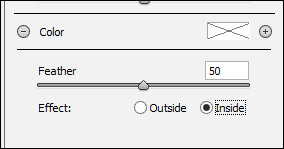

Shapes editáveis e arredondados
Cara, sem dúvida essa foi uma das melhores novidades.
Agora temos total liberdade na criação/edição de todos os shapes.
Finalmente podemos editá-los por completo, seja cor de preenchimento, cantos arredondados em separado, contorno etc.
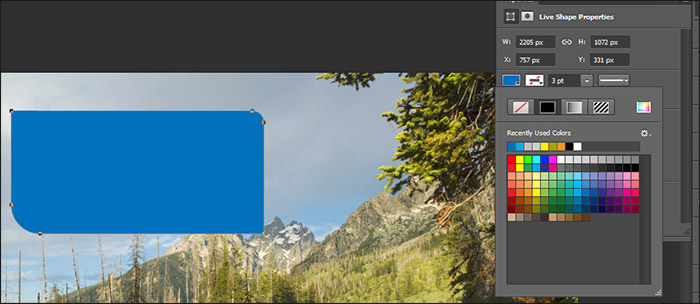
Um detalhe novo e bem importante é a possibilidade de selecionar várias formas, textos, mascaras etc. de uma só vez.
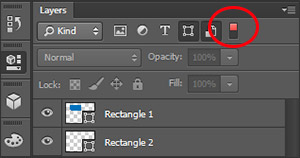
Preview Smart Sharpen
Na versão CC, a Adobe incluiu o Preview para o Smart Sharpen e, convenhamos, isso é muito útil.
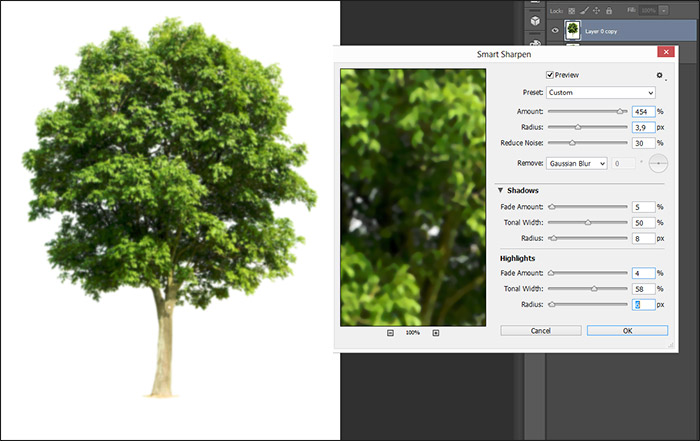
Efeito final:

Preserve Details
Agora temos a possibilidade de preservar (ou diminuir a perda) de detalhes quando interpolamos ou aumentamos o tamanho real da imagem.
Image > Image Size
Através da opção “Resample: Preserve Details (enlargement)”
Existem outras opções, mas falarei delas em um próximo artigo.
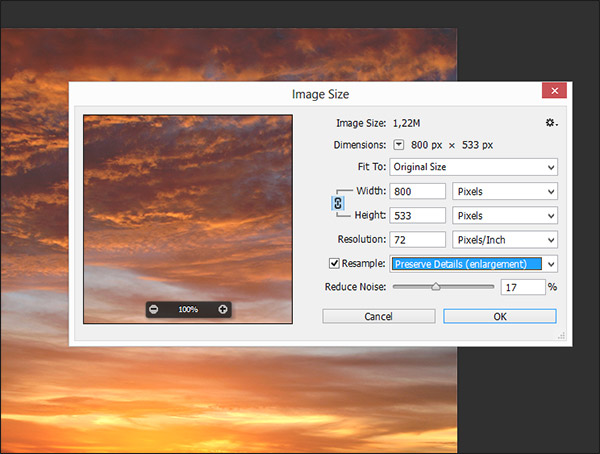
Não se esqueça de testar variações em “Reduce Noise”.
Adobe Exchange
Agora temos um mini browser do Adobe Exchange:
Window > Extensions > Adobe Exchange
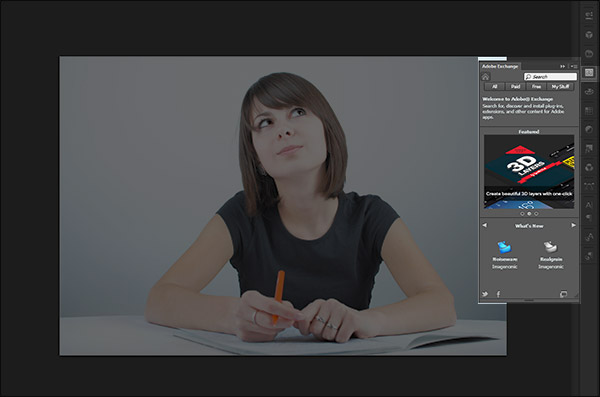
E, com isso, podemos visualizar de maneira prática os plugins, as texturas e todo material da Adobe Exchange, tanto pagos quanto gratuitos.
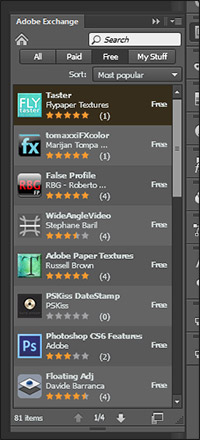
*Aliás, quero dizer que achei o “Adobe Paper Textures” bem útil. Com ele, podemos aplicar texturas de maneira muito simples e escolhendo seu blending na aplicação.
Basta clicar sobre a textura e ela será aplicada.
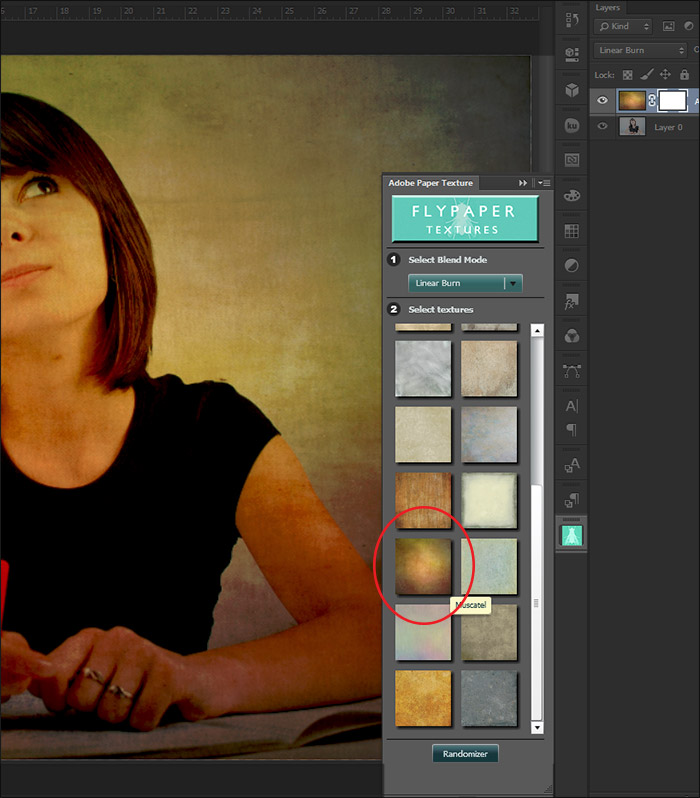
Timeline
Temos a nossa timeline mantida nessa versão (antigo recurso “animation”).
E podemos adicionar até uma trilha sonora.
Window > Timeline
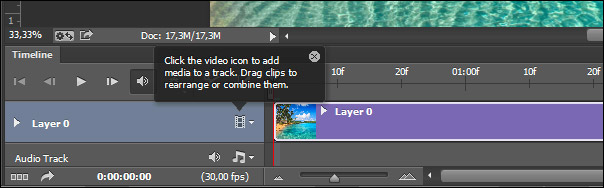
(depois farei um artigo inteiro dedicado a esse recurso).
Crop Tool (C)
Essa é outra ferramenta que já vem há muito tempo com o Photoshop, mas obteve boas melhorias.

Visualizar em tempo real as mudanças de tamanho e rotação no crop podem ser recursos bem interessantes.
Adobe Generator
Essa é enfim uma das grandes novidades do Photoshop CC.
Esse recurso facilita o processo de criação de sites web adaptativos.
Com o nome de “Adobe Generator”, essa nova ferramenta do Photoshop é conectada ao EdgeReflow, um pacote de ferramentas que permite conceber sites “responsive”, ou seja, quando se adapta a qualquer resolução, seja ela de tablet, celular ou computador.
Basicamente, o Adobe Generator permite que usuários exportem automaticamente (mantendo atualizados) os diferentes elementos gráficos de um projeto para web, economizando o tempo que levaríamos para o mesmo serviço.
Para isso, basta renomear a camada/pasta com “.nome.png”.
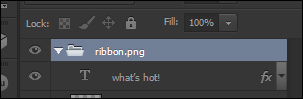
Em seguida, vá em:
File > Generate > Image Assets
Bom, é isso, pessoal.
Espero que tenham gostado. Ainda existem outros recursos novos, mas pretendo escrever especificamente sobre eles, como é o caso dos novos recursos 3D.
Um abraço a todos e fiquem com Deus.
Aguardo sugestões para os próximos artigos! 🙂
twitter: @fabiolody
email: fabiolody[at]imasters[dot]com[dot]br



